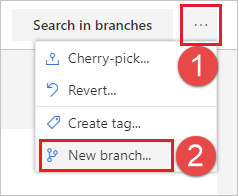Nota
El acceso a esta página requiere autorización. Puede intentar iniciar sesión o cambiar directorios.
El acceso a esta página requiere autorización. Puede intentar cambiar los directorios.
Azure DevOps Services | Azure DevOps Server 2022 | Azure DevOps Server 2019
En este artículo se explica cómo restaurar una rama de Git eliminada mediante el portal web en Azure Repos. Si necesita restaurar una rama de Git en su propio repositorio desde Visual Studio o la línea de comandos, inserte la rama desde el repositorio local a Azure Repos para restaurarla.
Nota:
No hay ninguna directiva de retención en las ramas eliminadas. Se puede restaurar una rama de Git eliminada en cualquier momento, independientemente de cuándo se eliminó.
Abra el repositorio en la Web y seleccione la vista Ramas.
Busque la rama exacta mediante el cuadro Buscar todas las ramas, en la esquina superior derecha.
Haga clic en el vínculo para Buscar una coincidencia exacta en las ramas eliminadas. Si hay una rama eliminada que coincide con la búsqueda, podrá ver a qué confirmación apuntaba cuando se eliminó, quién la eliminó y cuándo.

Para restaurar la rama, seleccione el icono … situado junto al nombre de la rama y, luego, seleccione Restaurar rama en el menú. La rama se volverá a crear en la última confirmación a la que apuntaba. Tenga en cuenta que las directivas y permisos de la rama no se restaurarán.
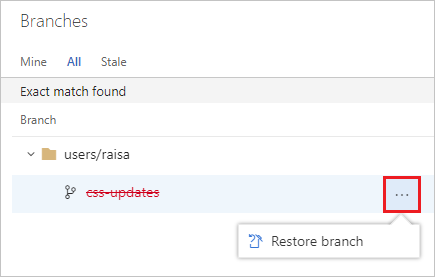
Si ha usado el mismo nombre de rama para confirmaciones diferentes, es posible que no vea todas las confirmaciones que esperaba al restaurar la rama eliminada. En ese caso, vaya a la página Inserciones de la rama restaurada para ver todo el historial de la rama.

Puede ir a una confirmación específica y seleccionar Nueva rama en el icono …. Desde allí, puede usar una PR, una selección exclusiva o una fusión mediante combinación para devolver las confirmaciones a la rama deseada.